DV를 FLV로 쉽게 변환하는 유리한 방법
DV 파일은 디지털 비디오가 포함된 파일입니다. DV 파일에 대한 우리의 분석은 디지털 비디오가 형식의 한 용도임을 밝혀냈습니다. 이 파일에 포함된 내용이나 사용자가 파일을 사용하는 방법을 아직 완전히 설명하지 않았지만 우리 팀은 수천 가지 파일 형식을 통해 작업합니다. 형식에 대한 정보가 있으면 알려주시기 바랍니다. 그러나 .flv 파일 확장자는 FLV(Flash Video) 파일을 지정합니다. 사용자는 Adobe Flash Player 또는 Adobe Air를 사용하여 FLV를 사용하여 인터넷을 통해 오디오 및 비디오 콘텐츠를 스트리밍할 수 있습니다. FLV 파일은 SWF 파일과 동일한 방식으로 데이터를 인코딩합니다. DV 비디오 형식의 문제를 해결함에 있어 사용자는 다양한 미디어 플레이어와 호환되는 FLV 형식으로 변환할 가능성이 더 큽니다. 따라서 다음을 수행할 수 있는 도구를 찾고 있다면 DV를 FLV로 변환 비디오 형식, 이 기사를 계속 읽으십시오.
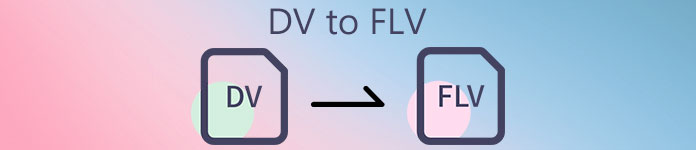
1부. DV를 오프라인으로 FLV로 변환하는 가장 좋은 방법
비디오 컨버터 궁극 DV 비디오 형식을 FLV로 변환하는 데 도움이 되는 우수한 소프트웨어 중 하나입니다. 초고속 부스트 시스템을 사용하면 다른 도구가 능가할 수 없는 단 1초 만에 DV를 FLV로 변환할 수 있습니다. 이 소프트웨어 덕분에 MP4, MOV, 3GP, FLV, WMV WEBM, MPEG 등과 같이 상상조차 할 수 없는 다양한 형식을 지원하기 때문에 DV를 다른 형식으로 변환하는 것에 대해 걱정할 필요가 없습니다. 파일, 이 소프트웨어에는 소개할 다른 기능이 있는 도구가 있으며 다듬기, 향상, 병합, 속도를 올리다, 비디오를 다음 단계로 향상시킬 수 있는 기타 유용한 도구.

비디오 컨버터 궁극
6,357,200+ 다운로드- 1000가지가 넘는 다양한 비디오 및 오디오 형식을 지원합니다.
- 다른 변환기보다 30배 빠르게 변환합니다.
- 비디오를 최대 4K HD 품질로 변환할 수 있습니다.
- 비디오를 개선하는 데 도움이 되는 다양한 기능을 갖춘 도구를 제공합니다.
- 작동하는 데 무거운 유지 관리 하드웨어가 필요하지 않습니다.
무료 다운로드Windows 7 이상안전한 다운로드
무료 다운로드MacOS 10.7 이상안전한 다운로드
1 단계: 다음을 클릭하여 소프트웨어를 다운로드하십시오. 무료 다운로드 버튼은 위에 있습니다. 그런 다음 컴퓨터에 소프트웨어를 설치하고 다음을 클릭하여 실행해야 합니다. 지금 시작 설치를 마친 후.
2 단계: 그러면 화면에 팝업 창이 나타납니다. 소프트웨어는 다음을 표시합니다. 변환기 기능. 컴퓨터에서 파일을 가져오려면 가운데에 있는 + 버튼을 클릭하거나 DV 비디오 형식 파일을 가운데로 끌어다 놓기만 하면 됩니다.
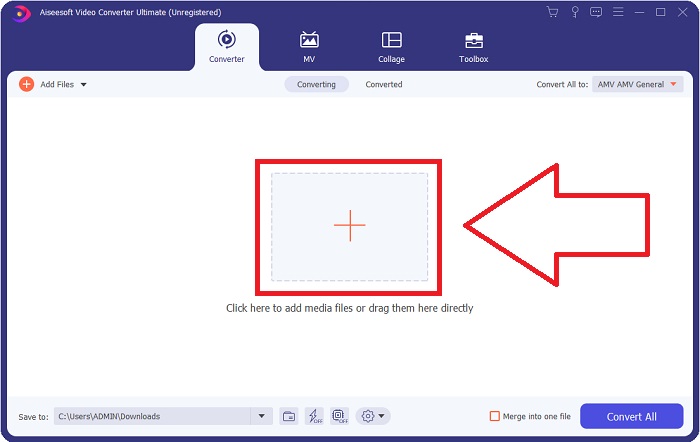
3 단계 : 당신은 과정 중입니다. 비디오 출력 바로 옆에 있는 형식 선택 아이콘을 클릭하고 FLV 비디오 형식. 그런 다음 소프트웨어에서 제공하는 다양한 비디오 품질을 선택할 수도 있습니다.
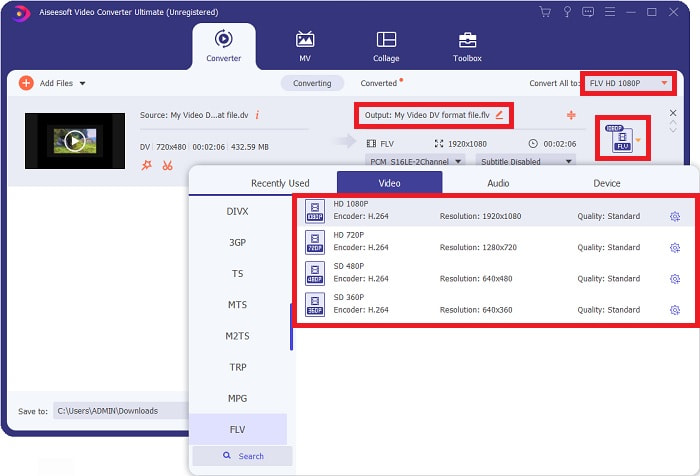
4 단계 : 끝내기 위한 약간의 노력. 모든 비디오 품질이 요구 사항을 충족하지 못하는 경우 비디오 품질 선택 바로 옆에 있는 톱니바퀴 아이콘을 클릭하여 비디오 출력의 비디오 품질을 사용자 정의할 수 있습니다.
5 단계 : 이제 마무리 단계에 이르렀습니다. 로 이동 저장 다른 모서리에 있는 필드를 클릭하여 변환된 파일을 전송할 위치를 선택합니다. 이제 다음을 클릭하여 파일을 변환할 수 있습니다. 모두 변환 버튼은 화면의 오른쪽 하단 모서리에 있습니다.
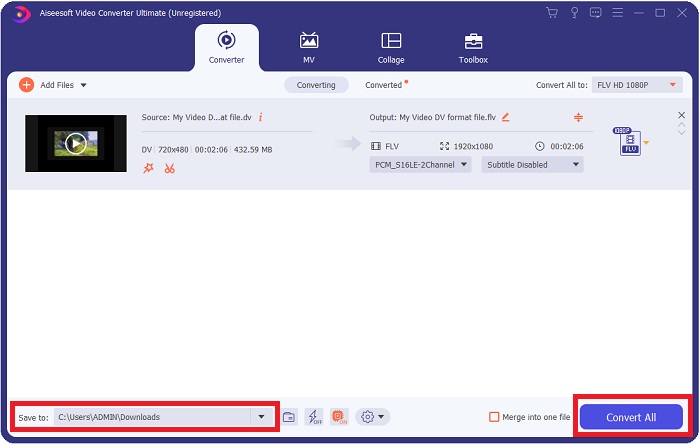
2부. DV를 온라인으로 FLV로 변환하는 방법
인터넷은 DV를 FLV로 변환하는 데 도움이 될 수 있는 다양한 온라인 도구를 만들고 소개합니다. 그러나 이 온라인 도구는 무료 비디오 변환기 온라인 1초만에 파일을 변환할 수 있다는 점에서 빠른 단계 변환 프로세스에서 다른 도구와 다릅니다. 또한 MP4, FLV, MOV, M4A, TS, WMV, ASF, VOB, AAC, WMA 등과 같은 형식을 지원합니다. 또한 품질 손실 없이 비디오를 HD 비디오로 변환합니다. 이 무료 비디오 변환 도구는 변환으로 유명하여 사용자가 번거로움 없이 비디오 작업을 미세 조정할 수 있습니다. 이제 이 온라인 변환기를 사용하는 데 도움이 되는 모든 단계를 살펴보겠습니다.
1 단계: 이 온라인 도구의 기본 웹페이지에 액세스하려면 다음을 클릭하십시오. 링크 그리고 진행합니다. 클릭 변환 할 파일 추가 이 온라인 도구를 사용할 수 있도록 하는 런처를 다운로드하려면 컴퓨터의 기본 화면에 있는 버튼을 누르십시오. 그런 다음 다시 클릭하여 파일 업로드를 진행합니다.
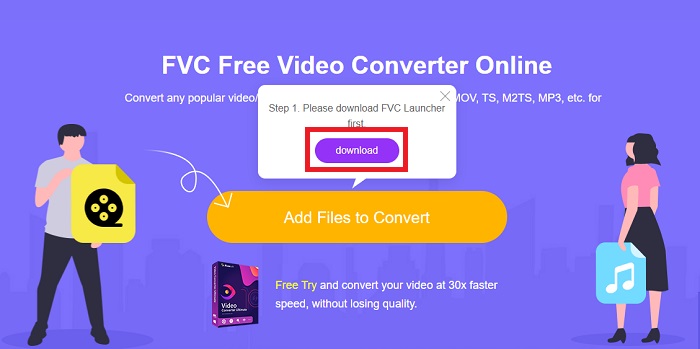
2 단계: 변환하려는 파일이 있으므로 이제 다음을 선택해야 합니다. FLV 화면 하단의 비디오 형식 선택에서 비디오 형식을 선택합니다. 톱니바퀴 아이콘을 클릭하여 해상도, 프레임 속도 등과 같은 일부 비디오 설정을 변경하여 비디오의 일부 사양을 조정할 수도 있습니다.
3 단계 : 그런 다음 이제 다음을 클릭하여 파일을 변환할 수 있습니다. 변하게 하다 버튼은 창의 왼쪽 하단에 있습니다.
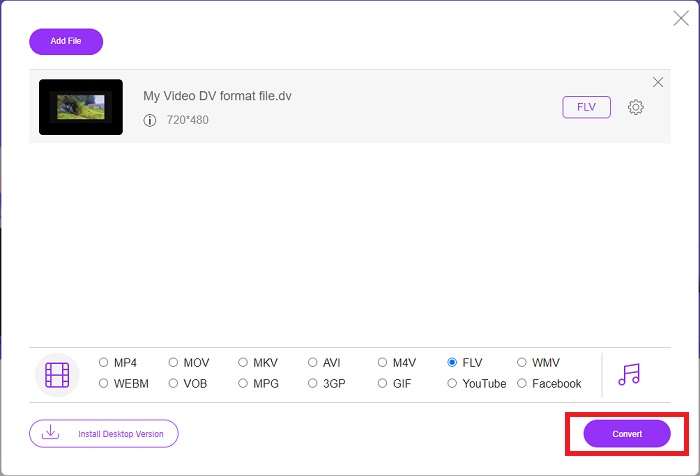
파트 3. 비교 차트: DV 대. FLV
DV(디지털 비디오) 파일은 디지털 카메라로 생성되어 사용자가 항상 사용하는 Raw 형식으로 저장됩니다. DV(디지털 비디오) 파일은 각각 80바이트를 포함하는 DIF(디지털 인터페이스 블록)로 구성됩니다. 오디오, 비디오 및 메타데이터는 모두 DIF 블록에 포함될 수 있습니다. DIF 블록은 원시 형식의 컴퓨터 파일로 저장하거나 블록을 둘러싼 파일 형식으로 저장할 수 있습니다. 즉, 블록을 150블록 시퀀스로 다중화합니다. 비디오 프레임은 최대 10개 또는 12개의 시퀀스를 포함할 수 있습니다.
그러나 YouTube, Hulu 및 Vevo와 같은 스트리밍 비디오 서비스는 온라인 비디오에 Adobe Systems의 Flash 비디오 형식을 사용합니다. Adobe Flash Player(브라우저 플러그인 포함) 및 타사 소프트웨어는 FLV 파일 재생 거의 모든 운영 체제(iOS 제외). iPhone 및 Android는 오픈 소스 소프트웨어 및 특정 브라우저를 사용하여 FLV 파일을 재생할 수 있습니다. 플래시는 여전히 iOS의 문제입니다. FLV 파일은 FLV 플레이어 소프트웨어에서만 볼 수 있으며 사용자는 화면 캡처 및 녹화 소프트웨어를 사용하여 FLV 비디오를 녹화할 수 있습니다.
| 파일 확장자 | DV(.dv) | FLV(.flv) |
| 파일 이름 | 디지털 비디오 | 플래시 비디오 파일 |
| 개발사 | 여러 비디오 카메라 생산자 | 어도비 시스템 통합 |
| 장점 | ◆ 표준 미니 DV는 19.5GB를 저장하며, 이는 GB당 약 0.25센트의 스토리지입니다. ◆ 직관적인 HD-표준 변환 ◆ 테이프는 레이블을 붙이기 쉽고 장기 보관에 이상적입니다. | 역동적이고 인터랙티브한 웹 페이지를 만드는 데 있어 Adobe Flash는 큰 자산이 될 수 있습니다. 과정은 간단하지만 결과는 중요할 수 있습니다. 전성기에 Flash는 간단한 비디오 게임에도 널리 사용되었습니다. |
| 단점 | ◆ 파이어와이어 연결이 필요합니다(대부분의 기본 PC에는 이 기능이 없습니다). ◆ 녹음 품질은 이후의 각 패스로 떨어집니다. ◆ 한 번에 60~90분 동안만 녹화합니다. | FLV가 수년에 걸쳐 인기가 떨어졌다는 것은 단점입니다. FLV 콘텐츠를 만드는 데 시간과 비용이 많이 소요될 수 있습니다. 또한 사용자는 iOS 장치에서 Flash 콘텐츠를 볼 수 없으므로 새로운 팔로어를 유치하는 능력이 심각하게 제한됩니다. |
| 파일을 지원하는 프로그램 | ◆ VLC 미디어 플레이어 | ◆ 리얼플레이어 ◆ 애플 퀵타임 플레이어 ◆ VLC 미디어 플레이어 ◆ MP 플레이어 |
4부. DV에서 FLV로의 변환에 대한 FAQ
DV는 어떤 해상도입니까?
DV의 경우 표준 해상도는 60Hz 전류를 사용하는 국가에서 720개의 수평 픽셀과 480개의 인터레이스 라인을 기록하고 50Hz 전류에서 576개의 라인을 기록합니다. HDV(HDV)의 고화질 버전은 공식 HDV 표준이며 Panasonic의 DVCPRO HD는 이러한 형식의 한 예입니다(HDV 및 DVCPRO 참조).
DV 비디오가 인터레이스되어 있습니까?
맨 아래에는 항상 많은 DV 푸티지가 있습니다. 다른 영상이 먼저 나타날 수 있습니다. 가져온 클립을 필드 분리가 켜진 상태로 다시 해석하고 먼저 아래로(파일 > 푸티지 해석 > 중앙) 인터레이스인지 확인합니다. 그런 다음 프로젝트 창에서 Alt 키를 누른 상태에서 더블 클릭 단축키를 사용하여 액세스합니다. 페이지 위로/Dn 키를 사용하여 비디오를 탐색합니다. 재생 버튼을 누를 때마다 동영상이 바뀌면 인터레이스가 발생합니다. 떨리는 동작은 필드 순서가 잘못되었음을 나타내며 다른 필드 순서를 사용하여 푸티지를 다시 해석해야 합니다.
FLV가 적합한 비디오 형식입니까?
Adobe Flash Player는 비디오 파일을 FLV 형식으로 저장합니다. 모든 비디오 플랫폼과 브라우저는 이를 지원되는 비디오 형식 중 하나로 받아들입니다. YouTube와 같은 온라인 비디오 스트리밍 플랫폼은 FLV 형식을 사용하는 이점이 있습니다. 파일 크기가 작기 때문에 빠르고 간단하게 다운로드할 수 있습니다.
결론
주어진 모든 주제를 요약하면 이 기사에서 사용하도록 권장하는 최고의 변환기가 소프트웨어라는 것을 알게 될 것입니다. 비디오 컨버터 궁극 그리고 온라인 도구 무료 비디오 변환기 온라인. 이 두 변환기는 다른 변환기를 보완할 수 있으므로 전문가 수준의 다른 기능을 갖춘 도구와 사용자 친화적인 인터페이스가 있습니다.



 비디오 컨버터 궁극
비디오 컨버터 궁극 스크린 레코더
스크린 레코더


